Jak mohu vložit video?
WebEdior+ neumožňuje nahrávat videa přímo na webové stránky, můžete však na ně vkládat videa z Facebooku, YouTube, Vimea a dalších platforem.
Než začnete
Před vložením videa na stránku byste měli video nahrát na platformu pro hostování videí.
Přidání bloku videa na stránku
- Vyberte místo na stránce, kam chcete video přidat, a klikněte na tlačítko Plus (+).
- V knihovně bloků klikněte na položku Videa a vyberte vhodné rozložení bloku Videa.
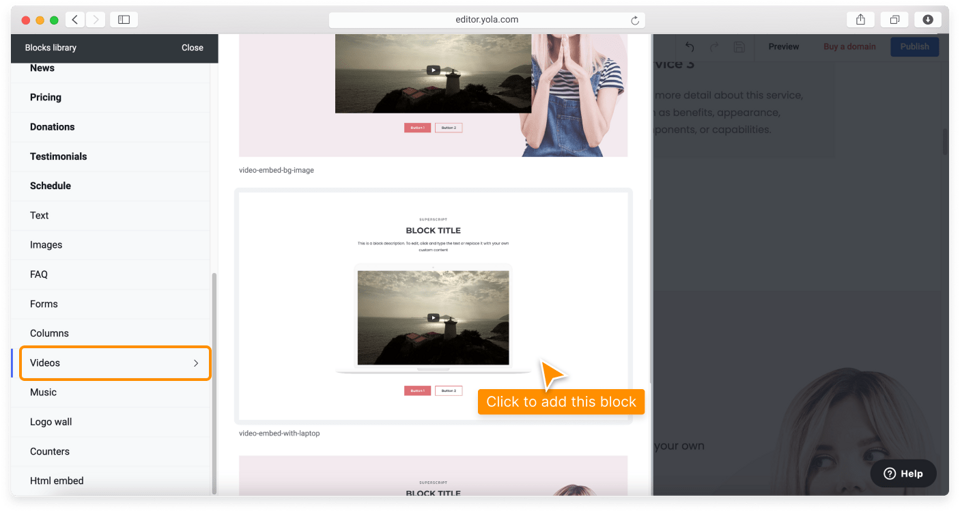
3. Kliknutím na kontejner s ukázkovým videem aktivujete nabídku. Klikněte na ikonu nastavení iFrame.
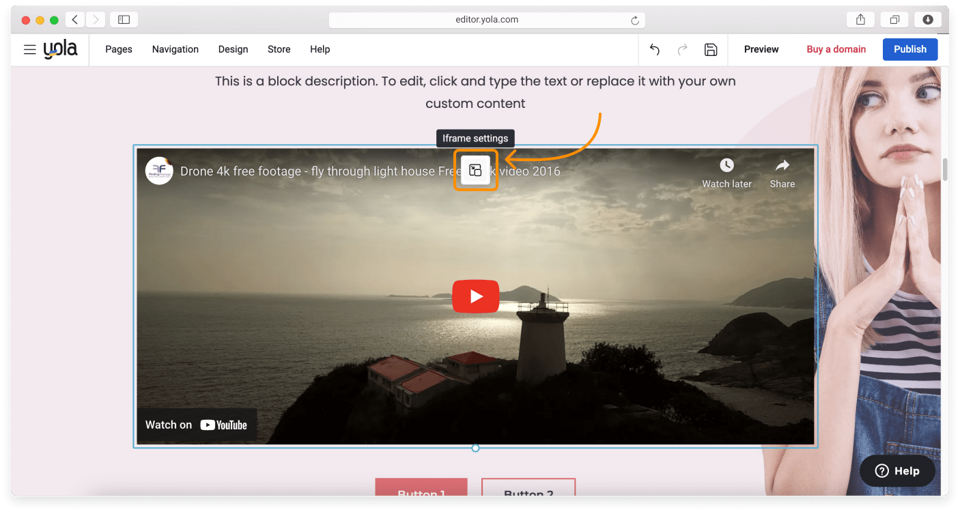
4. V nastavení iFrame vyberte příslušnou kartu: Vložte URL pro odkazy a Vložte kód pro úryvek kódu, který jste předtím zkopírovali z platformy pro hosting videa. Můžete také zvolit možnost Povolit zobrazení na celé obrazovce, abyste umožnili zobrazení ve formátu přes celou obrazovku.
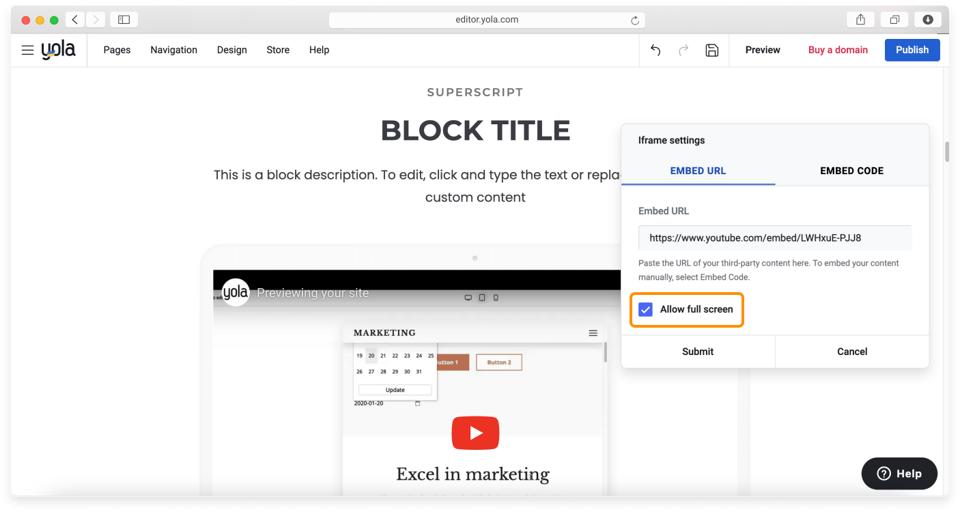
5. Vložte odkaz nebo kód do příslušného pole a kliknutím na tlačítko Odeslat jej uložte.
Vaše video bylo přidáno na stránku. Chcete-li změnit velikost kontejneru s videem, kliknutím na video aktivujte ovládací prvek velikosti na spodním okraji a přetažením upravte velikost.
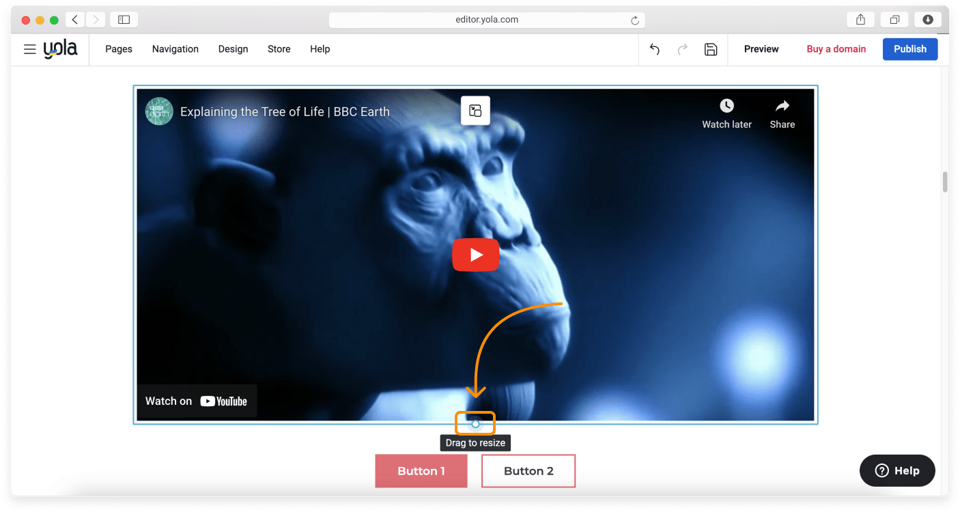
Video se začne přehrávat po zveřejnění webu nebo si ho můžete prohlédnout v režimu náhledu.
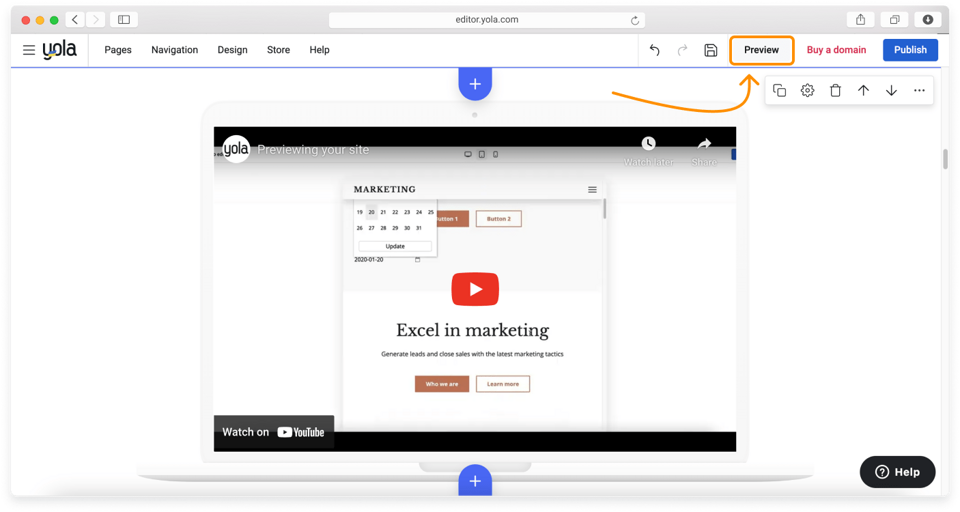
Přečtěte si náš návod k bloku Videa, kde se dozvíte, jak tento blok dále upravit.
Vložení videa na Facebook
Zde se dozvíte, jak vložit video ze služby Facebook na stránku webu:
- Otevřete Facebook v prohlížeči a otevřete video, které chcete vložit na své stránky.
- Klikněte na možnost Sdílet pod videem a ze seznamu vyberte možnost Vložit. Nezapomeňte, že tuto možnost uvidíte pouze v případě, že je publikum videa nastaveno na Veřejné.
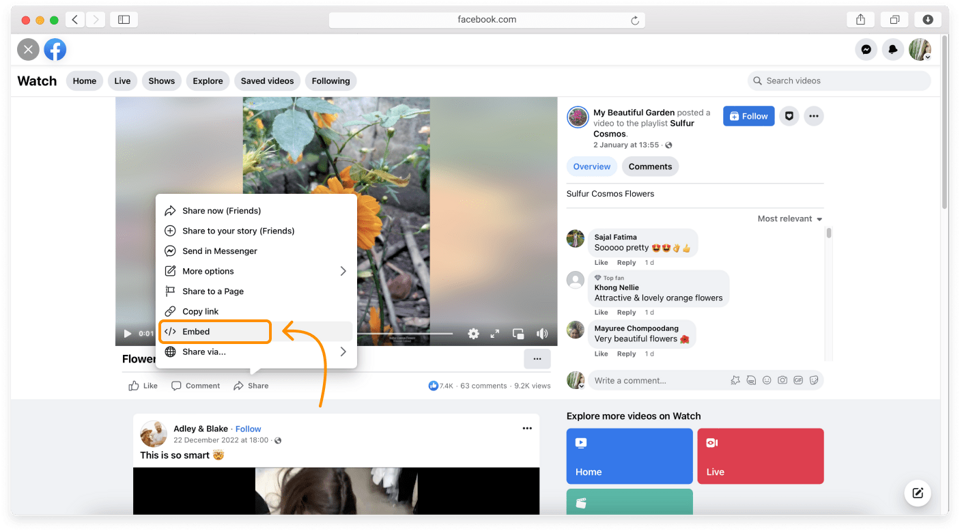
3. V dalším okně klikněte na tlačítko Kopírovat kód. Můžete také zvolit možnost Zahrnout celý příspěvek a Zahájit vkládání v určitém časovém úseku videa.
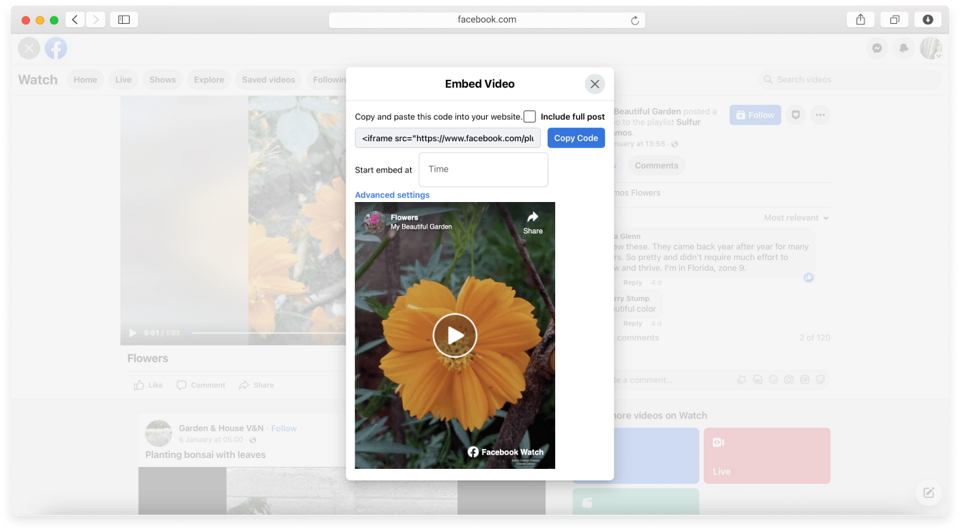
4. Po zkopírování kódu otevřete nástroj Sitebuilder a přidejte blok Video na místo, kde se má video zobrazit.
5. Kliknutím na ukázkové video aktivujte jeho ovládací prvky a klikněte na ikonu nastavení Iframe.
6. Na kartě Vložit kód odstraňte kód ukázkového videa a vložte kód videa, který jste zkopírovali z Facebooku.
7. Kliknutím na tlačítko Odeslat uložte.
Zde je video s postupem.
Poznámka: Pokud vložíte video a publikum videa se změní na jinou možnost než Veřejné, zobrazí se na vašich webových stránkách zpráva, že vložené video již není k dispozici .
Vložení videa na serveru Youtube
Zde je uveden postup vložení videa ze služby Youtube na stránku vašeho webu:
- Otevřete Youtube v prohlížeči a otevřete video, které chcete vložit na své stránky.
- Klikněte na možnost Sdílet pod videem a poté kliknutím na tlačítko Kopírovat zkopírujte odkaz. Můžete také zaškrtnout možnost Start at, aby video začalo v určitém časovém okamžiku.
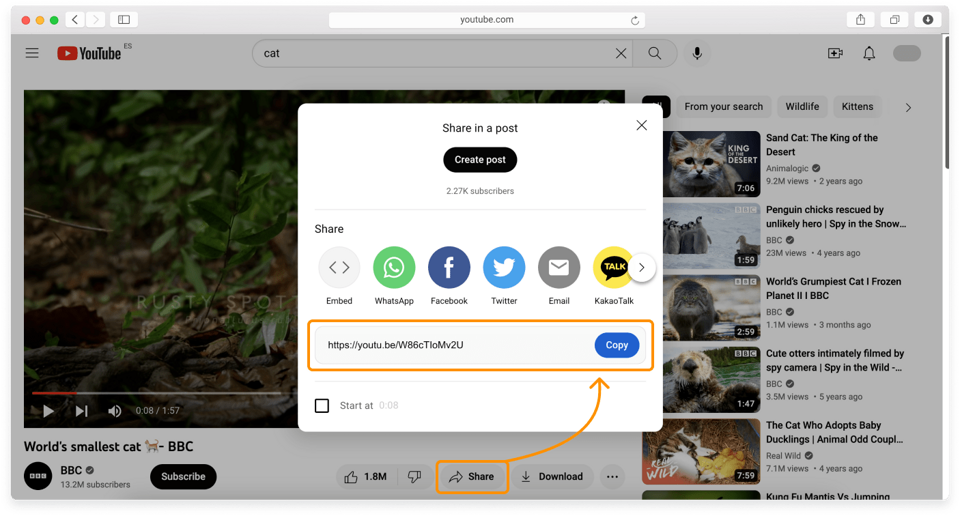
3. Po zkopírování odkazu otevřete nástroj Sitebuilder a přidejte blok Video na místo, kde se má video zobrazit.
4. Kliknutím na ukázkové video aktivujte jeho ovládací prvky a klikněte na ikonu nastavení Iframe.
5. Na kartě Vložit adresu URL odstraňte odkaz na ukázku a vložte odkaz na video, které jste zkopírovali z Youtube.
6. Kliknutím na tlačítko Odeslat uložte.
Video z Youtube můžete přidat také pomocí možnosti Vložit kód. To provedete tak, že kliknete na ikonu Vložit video, v novém okně zkopírujete kód pro vložení a vložíte jej na kartu Vložit kód v aplikaci Sitebuider.
Zde je video s postupem.
Vložení videa Vimeo
Video můžete přidat pomocí vloženého kódu ze služby třetí strany. Zde se dozvíte, jak můžete vložit video pomocí platformy Vimeo.
Získání kódu pro vložení do služby Vimeo:
- Klepněte na tlačítko Sdílet pod videem, které chcete vložit na své stránky.
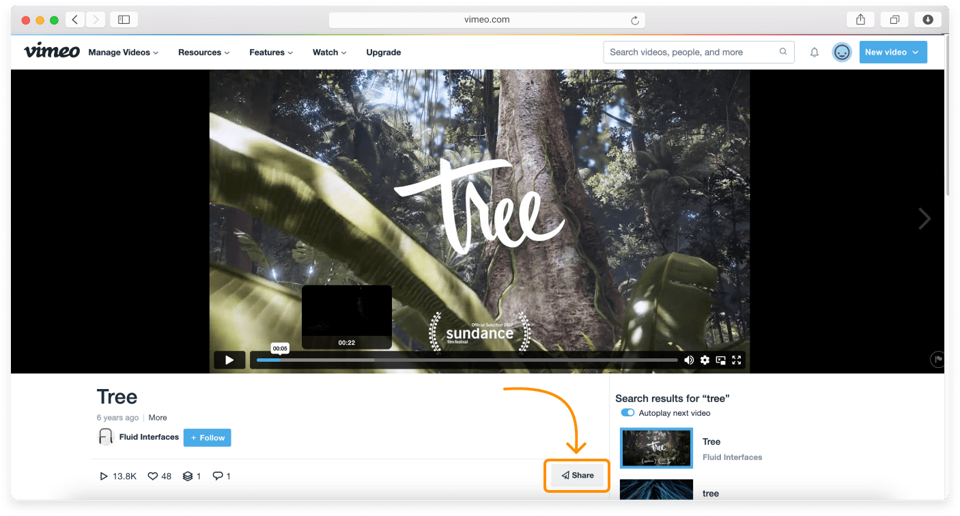
2. V novém okně vyhledejte kód pro vložení.
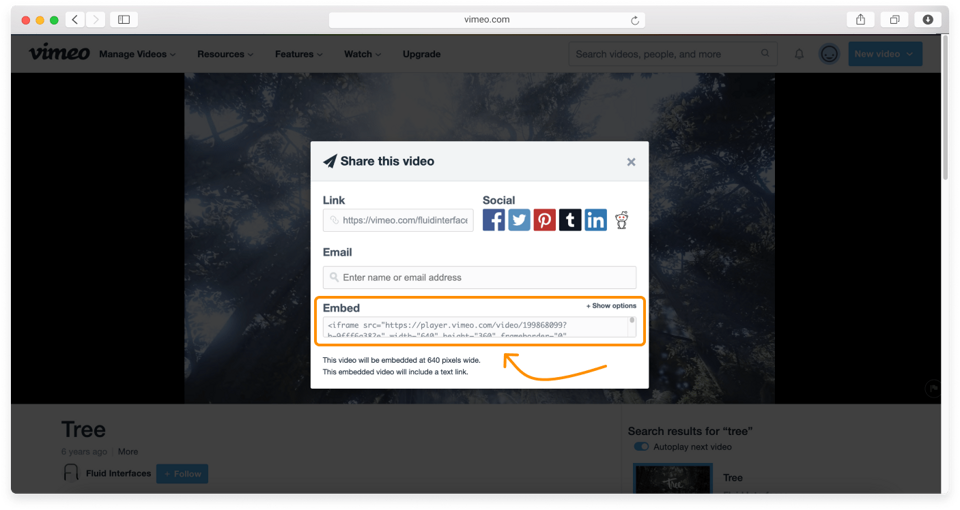
3. Klikněte na tlačítko + Zobrazit možnosti na pravé straně oddílu Vložení. V rámci možnosti Velikost vyberte možnost Responzivní. Ostatní možnosti přizpůsobte podle svých preferencí.
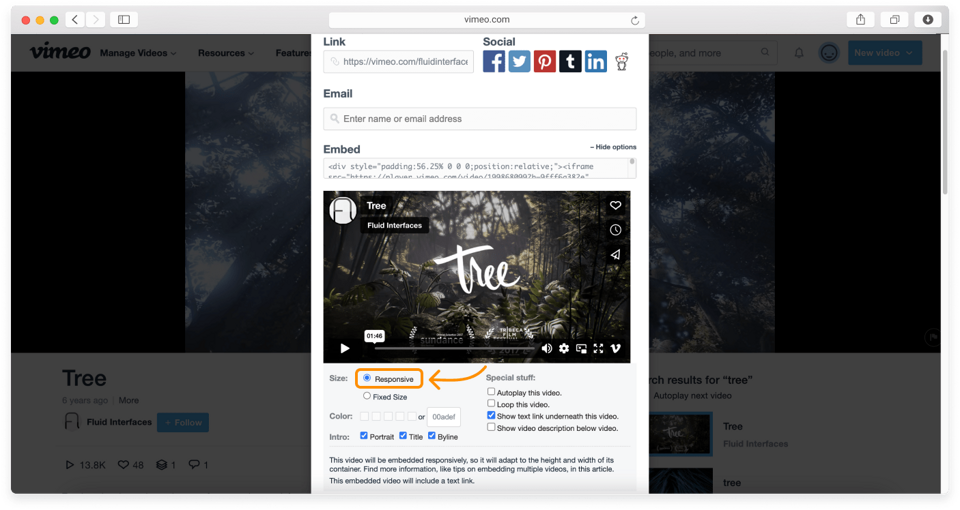
4. Přejděte nahoru a zkopírujte kód do pole Vložit.
5. Otevřete nástroj Sitebuilder a přidejte blok Video na místo, kde se má video zobrazit.
6. Kliknutím na ukázkové video aktivujte jeho ovládací prvky a klikněte na ikonu nastavení Iframe.
7. Na kartě Vložit kód odstraňte kód dema a vložte kód videa, který jste zkopírovali z Vimea.
8. Kliknutím na tlačítko Odeslat uložte.
Nezapomeňte web publikovat, aby se změny projevily v reálném provozu.
Vložení videa z Odysee
Video z videoplatformy Odysee můžete vložit vložením kódu iFrame. Postupujte podle následujících kroků:
- V aplikaci Odysee otevřete video, které chcete vložit na stránku svého webu.
- Na stránce videa klikněte na tlačítko Sdílet a poté klikněte na ikonu Vložit ve vyskakovacím okně.
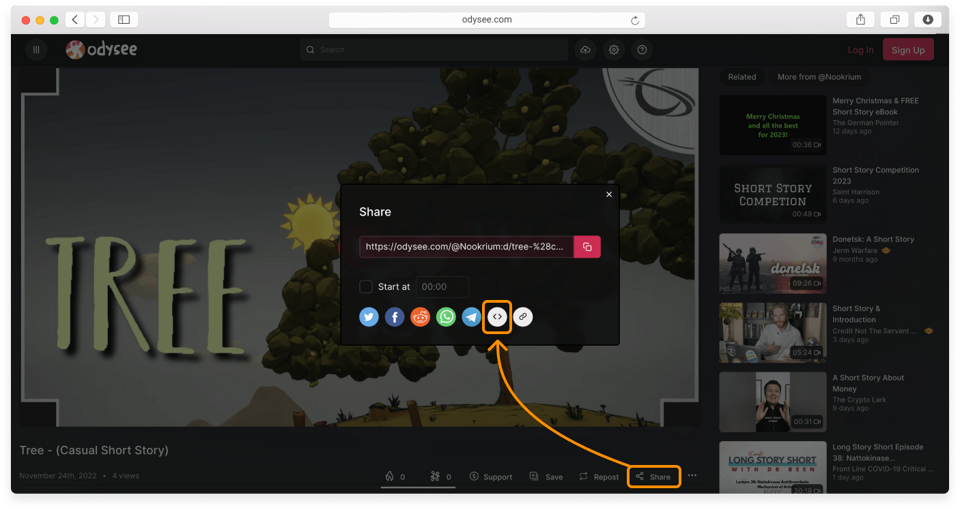
3. V rozbaleném okně klikněte na tlačítko Kopírovat a zkopírujte kód.
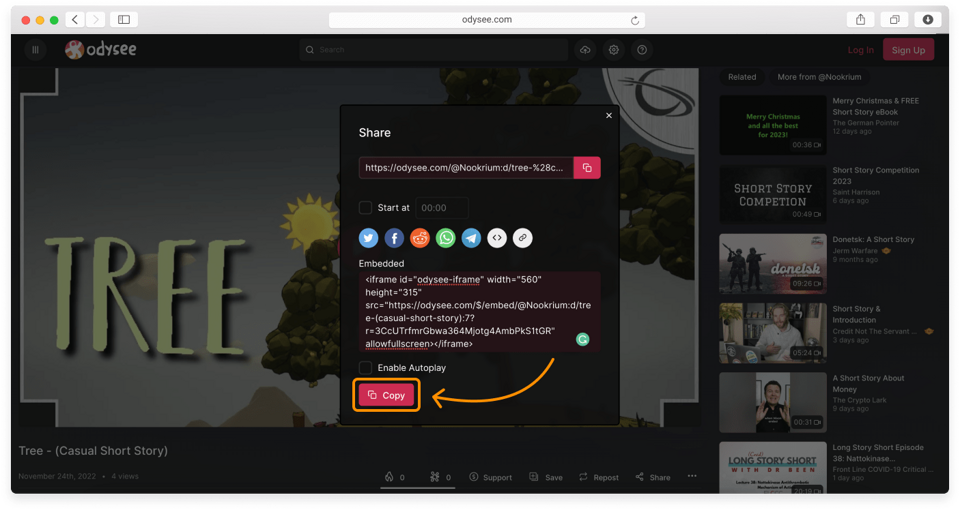
4. Otevřete nástroj Sitebuilder a přidejte blok Video na místo, kde se má video zobrazit.
5. Kliknutím na ukázkové video aktivujte jeho ovládací prvky a klikněte na ikonu nastavení Iframe.
6. Na kartě Vložit kód odstraňte kód dema a vložte kód videa, který jste zkopírovali z Odysee.
7. Kliknutím na tlačítko Odeslat uložte.
Nezapomeňte své webové stránky publikovat, aby se změny projevily v reálném provozu.